Przewodnik po tym, jak dodać muzykę z iTunes do iMovie
Ścieżka dźwiękowa faktycznie tworzy nastrój wszelkich klipów wideo, vlogów i filmów. Jeśli jesteś początkującym redaktorem, iMovie to dobry sposób na rozpoczęcie. To oprogramowanie jest wyposażone w niesamowite funkcje, które pokocha każdy edytor wideo.
Pozwala na przykład modyfikować ustawienia kolorów filmów, stabilizować drżące fragmenty, redukować szumy tła i wiele więcej.
W ramach edycji możesz dodać świetną muzykę w tle. Podniesie to emocje widzów i może zrobić lub złamać Twoje klipy. Muzyka iTunes jest jednym z popularnych wyborów, jeśli chodzi o wyszukiwanie utworów o najlepszej jakości.
Jednak te dwie funkcje Apple nie wydają się dobrze mieszać. Nie możesz po prostu dodać muzykę z iTunes do iMovie tak po prostu, musisz znaleźć dobrą alternatywę, aby skorzystać z pożądanych utworów.
Dowiedzmy się, jak możesz dodać muzykę z iTunes do iMovie i zrealizuj swój projekt ze zwycięskim uśmiechem.
Treść artykułu Część 1. Czy możesz używać zakupionych utworów iTunes w iMovie?Część 2. Jak dodać muzykę z iTunes do iMovie?Część 3. streszczenie
Część 1. Czy możesz używać zakupionych utworów iTunes w iMovie?
Posiadanie kreatywnego oka to wyjątkowy dar, a możliwość przekształcenia tych klipów w świetny film jest wyjątkowa. iMovie daje ambitnym twórcom wideo możliwość skorzystania z darmowego programu do przyszycia swoich scen w magię.
Możesz używać iMovie na iPhonie, iPadzie i Macu. Wystarczy pobrać odpowiednią wersję na swoje urządzenie i rozpocząć edycję.
Ale jeśli potrzebujesz wstawić bijącą serce ścieżkę dźwiękową, możesz użyć bezpłatnych klipów dźwiękowych. Jeśli zastanawiasz się, czy możesz użyć zakupionego utworu iTunes w iMovie, odpowiedź brzmi tak i nie.
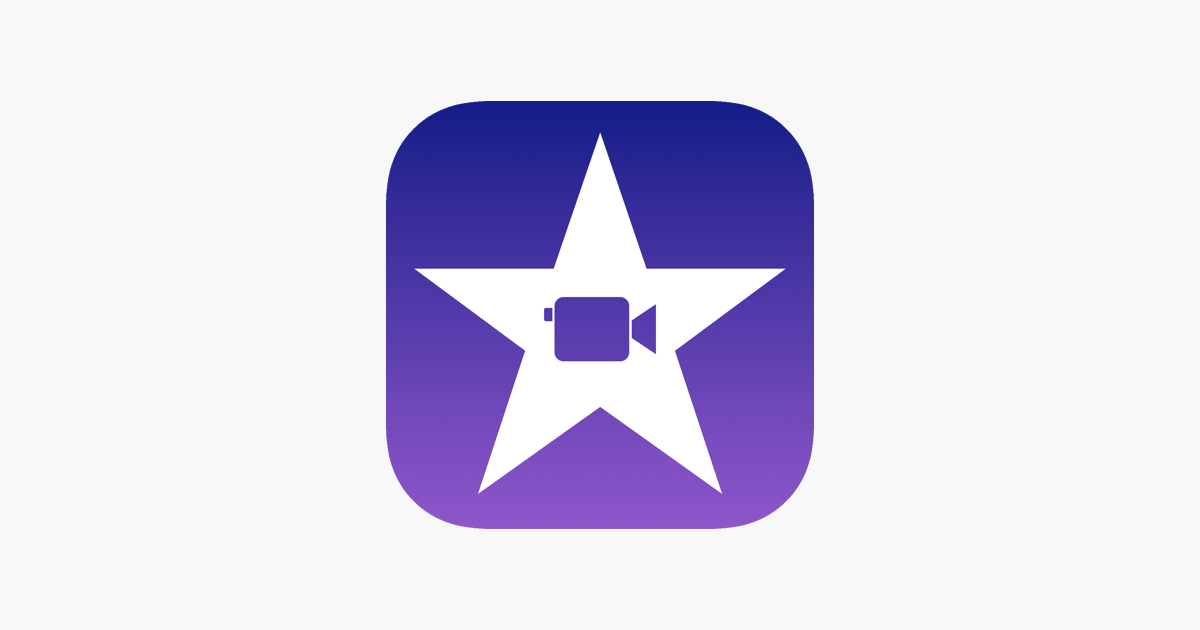
Aplikacja Muzyka to dobra opcja do pobierania utworów z iTunes w chmurze lub używania iTunes na komputerze do synchronizowania utworów z biblioteki iTunes i używania ich do iMovie. Jeśli jednak biblioteka muzyczna zawiera chronione pliki lub zabezpieczenia DRM, te utwory staną się niedostępne.
Aby użyć utworu zakupionego od iTunes Store, musisz być właścicielem praw autorskich do utworu. Inną opcją jest wyrażenie zgody od właściciela praw autorskich. To ograniczenie zostało wprowadzone przez firmę Apple, aby zapobiec nielegalnemu kopiowaniu i wykorzystywaniu dowolnych utworów z Apple Music.
Tego rodzaju ograniczenie umożliwiło innym użytkownikom tworzenie obejść w celu: dodać muzykę z iTunes do iMovie. Dowiedz się jak w kolejnych częściach.
Część 2. Jak dodać muzykę z iTunes do iMovie?
Aby nadać swojemu filmowi najlepszą ścieżkę dźwiękową, potrzebujesz również wysokiej jakości utworu do dopasowania, ale jeśli żądany utwór jest chronionym plikiem w iTunes, lepiej poszukaj najlepszych sposobów wykorzystania utworu bez napotykania problemów.
Wielu użytkowników w społeczności sugeruje, że możesz użyć Dozwolonego użytku doktryna. Jest to ustawa zezwalająca na ograniczone wykorzystanie materiałów objętych prawem autorskim, o ile korzystasz z nich osobiście. Co to znaczy?
Cóż, jeśli film, nad którym pracujesz, jest przeznaczony do obejrzenia dla przyjaciół i rodziny lub jest to film dedykowany dla wyjątkowej osoby, to nie ma problemu.
Dopóki nie rozpowszechniasz utworów publicznie i nie czerpiesz z nich korzyści. Ariana Grande nie pozwie cię, jeśli zobaczy, że użyłeś jej piosenek, by uwieść swoją drugą połówkę, ale jeśli chce, ma pełne prawo do tego świata. Ale czy nie byłoby słodko usłyszeć twoje piosenki na specjalnym teledysku?
W każdym razie, oto metody, które możesz zastosować, aby użyć utworu chronionego prawem autorskim:
#1. Konwertuj pliki iTunes M4P na MP3
Najbardziej idealna metoda dodać muzykę z iTunes do iMovie jest ich nawrócenie. Możesz przekształcić pliki iTunes M4P na MP3 bez utraty oryginalnej jakości utworów.
TunesFun Apple Music Converter może wykonać wszystkie te konwersje za Ciebie. Zapewnia szeroką gamę formatów wyjściowych zgodnych z iMovie. To oprogramowanie zachowa wysokiej jakości dźwięki i wszystkie metadane w nienaruszonym stanie.
W rzeczywistości nie musisz być techniczny w tej sprawie, wystarczy pobrać to oprogramowanie i uzyskać następujące korzyści:
- Pobierz ponad 50 milionów utworów Apple Music i iTunes
- Konwertuj je na szeroką gamę plików wyjściowych M4A, MP3, AC3, AAC, WAV, FLAC i innych
- 16x szybkość konwersji
- Bezstratna konwersja iTunes M4P Music, Apple Music i audiobooków
- Obsługuje Windows i Mac
Nawet jeśli anulowałeś subskrypcję, pobrane i przekonwertowane utwory będą nadal dostępne po użyciu TunesFun Konwerter muzyki Apple. Nadal masz szansę cieszyć się muzyką i używać jej osobiście.
Kroki, jak używać TunesFun Apple Music Converter jest prosty, postępuj zgodnie z tym przewodnikiem, aby dowiedzieć się więcej:
- Pobierz i zainstaluj TunesFun Konwerter muzyki Apple.
Na komputerze przejdź do przeglądarki i pobierz to oprogramowanie. Postępuj zgodnie z instrukcją instalacji, aby dowiedzieć się, jak uzyskać to oprogramowanie w systemie Windows lub Mac.
Wypróbuj za darmo Wypróbuj za darmo
- Uruchom program i wybierz utwory.
Po zainstalowaniu TunesFun Konwerter muzyki Apple, otwórz go i idź od razu, aby przesłać utwory lub bibliotekę. Upewnij się, że Twoja muzyka z iTunes została już pobrana do słuchania offline.

- Skonfiguruj format wyjściowy i folder wyjściowy.
Możesz przekonwertować pliki iTunes M4P na MP3 lub inne formaty audio w Ustawieniach wyjściowych. Ta opcja poprosi również o ustawienie folderu docelowego pliku po konwersji

- Kliknij Konwertuj i czekaj.
Konwersja zależy od liczby przesłanych utworów. Zwykle nie zajmuje to dużo czasu, jednak jeśli wgrałeś dużo więcej, spodziewaj się niewielkiego opóźnienia.

Teraz, gdy przekonwertowałeś wybraną muzykę z iTunes za pomocą TunesFun Konwerter muzyki Apple, możesz ich teraz używać w swoim projekcie iMovie.
# 2. Dodaj iTunes Music do iMovie
iMovie umożliwia dostęp do wszystkich plików z Twojej biblioteki. Oprócz tego możesz również używać utworów z innych źródeł i formatów, takich jak pliki MP3, MP4, M4A, WAV i AIFF, o ile nie są to pliki DRM.
Sprawdź więcej kroków poniżej na jak dodać iTunes Music do iMovie:
Na komputerze Mac
Jeśli pobrałeś utwory z przeglądarki na Maca, możesz także dodać je do swojego projektu iMovie. Oto jak:
- W swoim projekcie iMovie znajdź i wybierz Audio u góry. Kliknij opcję Muzyka na liście bibliotek, a następnie wyszukaj odpowiednie utwory
- Możesz odsłuchać utwory, klikając przycisk odtwarzania obok każdego z nich.
- Kiedy już wybierzesz piosenkę, której chcesz użyć, po prostu przeciągnij ją na swoją oś czasu i dokonaj niezbędnych zmian.
Na iPhonie, iPadzie lub iPodzie touch
- Aby dodać muzykę do projektu iMovie, po prostu dotknij przycisku + Dodaj multimedia.
- Znajdź i wybierz Audio, następnie wybierz Moja muzyka, a na koniec stuknij kategorię, aby przeglądać utwory.
- Stuknij Dodaj dźwięk, jeśli wybrałeś konkretny utwór.
Wybrany utwór zostanie automatycznie umieszczony na początku projektu i dopasuje się do długości filmu. Tutaj możesz dostosować kilka ustawień, aby dopasować wszystko.
Część 3. streszczenie
Wybór odpowiednich utworów do projektu iMovie ma kluczowe znaczenie, ponieważ może to wszystko zepsuć. Muzyka komunikuje się z naszymi emocjami, więc trzeba być ostrożnym w wyszukiwaniu najlepszych piosenek. Jeśli jednak żądana muzyka jest plikiem chronionym, użycie go w projekcie będzie jeszcze trudniejsze.
Ale dzięki TunesFun Apple Music Converter, bardzo ułatwiło to konwersję dzięki przyjaznemu interfejsowi i szerokiej gamie ustawień wyjściowych. Teraz możesz płynnie dodawać muzykę z iTunes do iMovie i dokończyć projekt na czas!
Zostaw komentarz